CotEditor — это легкий и мощный текстовый редактор для Mac, который за многие годы приобрел большое количество поклонников. Однако может наступить момент, когда вам нужно будет удалить его с вашего компьютера. К удалить CotEditor на Mac это простой процесс, но важно сделать это правильно, чтобы не осталось следов приложения.
В этой статье мы покажем вам, как удалить CotEditor на Mac, чтобы вы могли освоить метод удалить любую нужную программу с вашего Mac.
Содержание: Часть 1. Что такое CotEditor?Часть 2. Самый быстрый способ удалить CotEditor на MacЧасть 3. Как вручную удалить CotEditor на Mac?Часть 4. Вывод
Часть 1. Что такое CotEditor?
CotEditor — это бесплатный текстовый редактор с открытым исходным кодом для Mac, который предоставляет ряд мощных функций для написания и редактирования кода. Он поддерживает подсветку синтаксиса для более чем 50 языков программирования, автозаполнение и ряд параметров настройки, позволяющих адаптировать интерфейс к вашим потребностям.
Прежде чем узнать, как удалить CotEditor на Mac, давайте сначала узнаем больше о CotEditor. CotEditor также предлагает ряд вариантов настройки, в том числе возможность создавать собственные темы и добавлять плагины для расширения его функциональности. Кроме того, он поддерживает широкий спектр форматов кодирования, что делает его универсальным выбором для работы с различными типами текстовых файлов.
Один аспект Детская кроватка что может быть менее известно, так это поддержка регулярных выражений, мощного инструмента для поиска и обработки текста. Механизм регулярных выражений CotEditor основан на библиотеке ICU, предоставляя пользователям высокую степень точности и гибкости при работе со сложными текстовыми шаблонами.
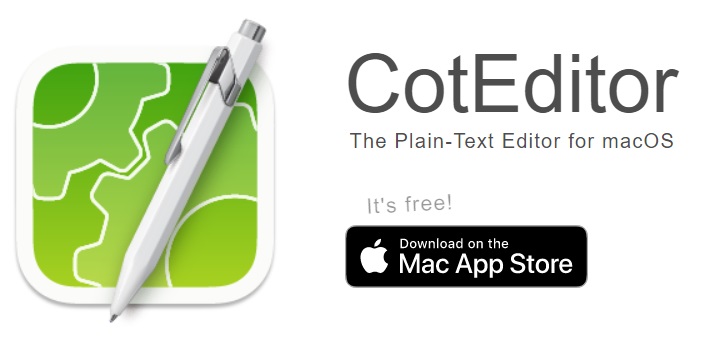
Причина, по которой вы хотите удалить CotEditor на Mac, может быть другой. На самом деле CotEditor — это универсальный и надежный текстовый редактор, который хорошо подходит для широкого спектра вариантов использования, от кодирования до написания и многого другого. Его настраиваемый интерфейс и поддержка различных форматов файлов делают его популярным выбором среди пользователей Mac, которым требуется простой и интуитивно понятный текстовый редактор.
Однако может быть несколько причин, по которым вы можете захотеть удалить CotEditor с вашего Mac. Например, вы могли найти другой текстовый редактор, который больше соответствует вашим потребностям или предпочтениям, или вам просто больше не нужно использовать это приложение.
Кроме того, вы можете столкнуться с проблемами с CotEditor, требующими удаления CotEditor на Mac, такими как конфликты с другим программным обеспечением или поврежденная установка.
Независимо от причины, по которой вы удалили CotEditor, важно сделать это правильно, чтобы не оставить ненужные файлы или данные в вашей системе. В следующих разделах мы предоставим пошаговые инструкции по удалению CotEditor на Mac, чтобы вы могли убедиться, что он полностью удален с вашего компьютера.
Часть 2. Самый быстрый способ удалить CotEditor на Mac
Самый простой способ удалить CotEditor с вашего Mac — использовать авторитетное стороннее приложение, такое как iMyMac PowerMyMac. Это мощное программное обеспечение предназначено для того, чтобы помочь вам очистить и оптимизировать производительность вашего Mac, удалив ненужные файлы и приложения.
PowerMyMac — это комплексная и мощная служебная программа для Mac, предлагающая широкий спектр функций очистки, оптимизации и управления, которые помогут вам поддерживать бесперебойную и эффективную работу вашего Mac. Он разработан, чтобы помочь пользователям повысить производительность своего Mac, удалив ненужные файлы и приложения, освободив ценное пространство для хранения и оптимизировав системные настройки.
С помощью этого инструмента вы можете легко удалить любые программы, которые вам не нужны. Например, вы можете не только удалить CotEditor на Mac, но и удалить XLIFF Editor без остатка.
Следуйте этим простым процедурам, чтобы удалить CotEditor с помощью этого волшебного инструмента:
- На своем Mac загрузите и установите PowerMyMac.
- Откройте приложение и выберите «Деинсталлятор приложений" из левого меню.
- Подождите, пока утилита просканирует вашу систему на наличие установленных приложений после нажатия SCAN.
- Найдите и выберите CotEditor из списка программ.
- Чтобы удалить CotEditor с вашего Mac, нажмите кнопку "ЧИСТКАКнопка ".

В дополнение к модулю удаления, PowerMyMac также включает в себя ряд других функций, в том числе средство очистки Mac, средство поиска дубликатов, средство уничтожения файлов и многое другое. Интуитивно понятный интерфейс инструмента позволяет пользователям любого уровня подготовки легко оптимизировать и управлять своими компьютерами Mac без каких-либо технических знаний.
Часть 3. Как вручную удалить CotEditor на Mac?
Если вы предпочитаете вручную удалить CotEditor на Mac, выполните следующие действия:
- Закройте CotEditor и все связанные с ним процессы. Вы можете сделать это, щелкнув правой кнопкой мыши значок CotEditor в Dock и выбрав «Выход», или с помощью утилиты Activity Monitor для принудительного выхода из любых процессов CotEditor.
- Найдите приложение CotEditor в своем Приложения папку и перетащите ее в корзину.
- Затем перейдите в меню Finder и выберите «Go>>Перейти в папку». Введите "
~/Library/» и нажмите «Перейти». - В папке «Библиотека» перейдите к следующим местам и удалите все файлы или папки, связанные с CotEditor.
Application Support/CotEditorCaches/com.coteditor.CotEditorPreferences/com.coteditor.CotEditor.plist
- Наконец, опустошите Корзину чтобы навсегда удалить все файлы и папки, связанные с CotEditor, с вашего Mac.
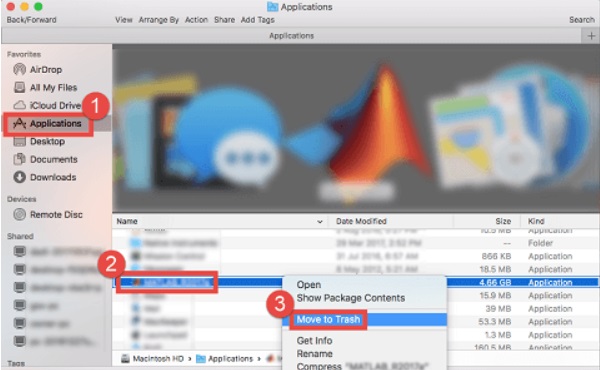
Выполнив следующие действия, вы сможете вручную удалить CotEditor на Mac, не оставив ненужных файлов или данных. Однако важно соблюдать осторожность при удалении приложений вручную, так как удаление неправильных файлов или папок может вызвать проблемы с вашей системой.
Если вы не уверены в каком-либо из шагов или хотите убедиться, что все следы CotEditor полностью удалены с вашего Mac, рассмотрите возможность использования стороннего инструмента удаления, такого как PowerMyMac.
Часть 4. Вывод
В заключение, решите ли вы использовать сторонний инструмент удаления для удалить CotEditor на Mac, важно убедиться, что все следы приложения полностью удалены из вашей системы. Использование надежного стороннего инструмента, такого как PowerMyMac, может не только ускорить и повысить эффективность процесса, но и обеспечить оптимизацию и бесперебойную работу вашей системы.



